Win10系统启动蓝屏,提示错误代码0x00000016。如何解决这个问题呢? Win10系统电脑开机后蓝屏提示0x00000016错误代码。下面,我就给大家分享一下蓝屏0x00000016的具体解决办法。
如果您是一名电脑游戏玩家,那么您就是最大化资源的人。有时这样做,您也可能会遇到蓝屏错误。其中一个停止错误涉及显卡驱动程序,该错误会抛出代码0x00000016。相同的错误代码可以应用于两种类型的错误检查。它们是CID 句柄创建和视频TDR 错误。您可以尝试修复这两个错误。
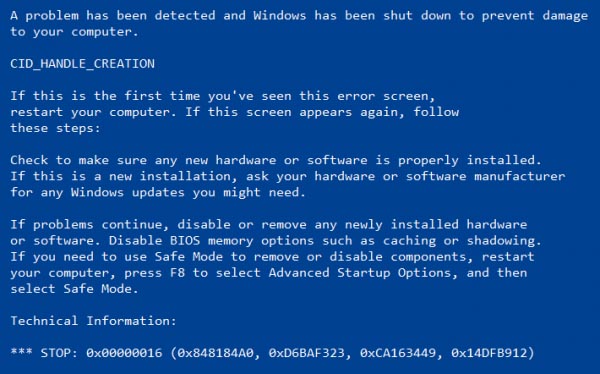
修复0x00000016蓝屏错误
我们始终建议首先创建系统还原点,以便您可以在需要时回滚到Windows 10/8/7 计算机之前已知的稳定状态。
1.重新安装显卡驱动
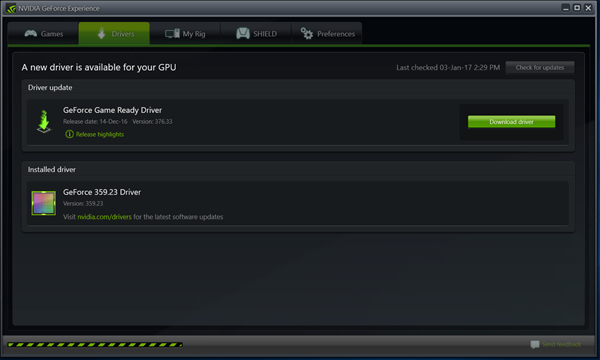
很有可能是你电脑上安装的显卡驱动与Win10不兼容或者遇到一些故障。更新显卡驱动程序并不困难。只需前往设备管理器即可执行您需要的操作。或者,您可以转到制造商网站的下载部分。获取比您计算机上安装的驱动程序更新的所有驱动程序。
2.重新安装游戏
您可以尝试重新安装出现错误的游戏。首先,您必须卸载游戏并再次运行安装程序。
3. 禁用显示器的睡眠功能
有时显示器的睡眠功能也会导致此BSOD。有时,当显卡的驱动程序在后台使用时,显示器会进入睡眠状态,然后在唤醒时,这可能会导致此BSOD。为了防止这种情况,您可以尝试阻止计算机进入睡眠模式。
4.运行蓝屏疑难解答
您还可以运行蓝屏疑难解答。内置的故障排除程序易于运行并自动修复BSOD。 Microsoft 的在线Windows 10 蓝屏故障排除程序是一个旨在帮助新手用户修复停止错误的向导。它提供了有用的链接。
5. 杂项维修
首先,检查计算机是否从主电源输入插座获得足够的电力。
其次,您可以尝试检查计算机是否过热,因为过热可能是导致硬件组件错误的主要原因。您还可以尝试安装一些额外的通风设置或添加系统冷却。
第三,如果您对CPU 或GPU 进行了超频,您应该立即尝试撤消它。您可以在我们的指南中了解更多相关信息:超频真的值得吗?
第四,检查计算机上安装的硬件是否状况良好,可以按您的预期工作。








